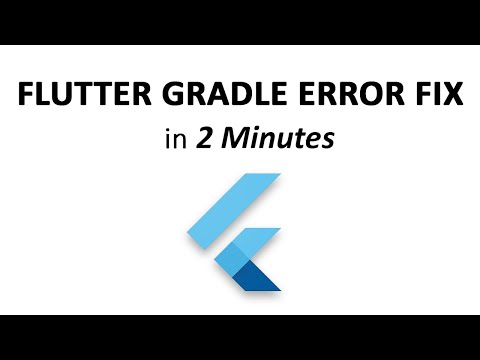Mempelajari cara menggunakan Keynote? Artikel ini tentang menyisipkan gambar ke Keynote. Baca terus, mulai dari Langkah 1 untuk beberapa taktik.
Langkah

Langkah 1. Buka komputer Anda (MAC OS X 10
5 atau lebih baru) dan klik Go.
Anda akan melihat daftar pilihan drop-down. Buka Aplikasi (⇧+⌘+A) yang disorot dalam warna abu-abu.

Langkah 2. Temukan Keynote
Klik dua kali untuk membukanya.
Jika Anda menggunakan Keynote '09 (ikon kayu), Keynote akan berada di folder bernama "iWork '09." Jika Anda menggunakan Keynote 6 (ikon biru), Keynote akan berada di folder Aplikasi Anda

Langkah 3. Gunakan Pemilih Tema untuk memilih tema

Langkah 4. Gunakan Masters untuk memilih master yang Anda inginkan

Langkah 5. Buka daftar
Cari Kosong.

Langkah 6. Buka bilah menu
Klik Sisipkan. Anda akan melihat daftar pilihan drop-down.

Langkah 7. Pergi melalui daftar drop-down
Klik pada opsi terakhir, "Pilih…" (⇧+⌘+V)
Anda akan melihat daftar file di komputer Anda. Cari gambar yang Anda inginkan dan sorot

Langkah 8. Klik Sisipkan untuk menyisipkan gambar
Peringatan: Beberapa gambar adalah wallpaper yang akan menjadi terlalu besar sehingga akan memenuhi halaman

Langkah 9. Ubah ukuran gambar jika diperlukan
Ada delapan kotak untuk dipilih.